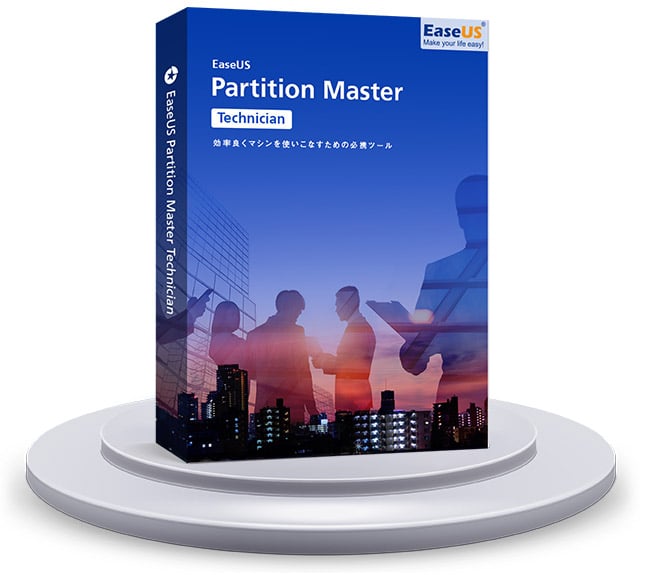-
![]() Windows向けデータ復旧
Windows向けデータ復旧
- Data Recovery Wizard Free購入ダウンロード
- Data Recovery Wizard Pro 購入ダウンロード
- Data Recovery Wizard WinPE購入ダウンロード
- Partition Recovery購入ダウンロード
- Email Recovery Wizard購入ダウンロード
- おまかせデータ復旧サービス
本ソフトの企業版は、PCでパーティション及びHDDを管理できるだけでなく、Serverシステムでパーティションを拡張、分割、フォーマット、作成、移動、OSをSSDに移動することもできます。簡潔なビジュアルなインタフェースで、誰でもServerのパーティションを手軽に管理可能です。
本ソフトの企業版は、EaseUS Partition Master Server、EaseUS Partition Master Unlimited、EaseUS Partition Master Technicianに分けています。機能は完全に同じですが、ライセンスの利用台数に違いがあります。
この無料のディスクパーティションソフトウェアには、ハードディスクの潜在能力を最大限に引き出すために、すべての基本機能が満載されています。
パーティションの分割
パーティションを分割させ、正常なシステム操作を保ちましょう
Partition Master Server
Partition Master Unlimited
Partition Master Technician
対応デバイス
EaseUSが選ばれる理由
すばらしいHDD、SSD加工ソフト、日本語バージョンもあるが、Englishバージョンでも自然に使える。このソフトはハードウェアとの相性があり、富士通FMVを2台潰してしまった。Endeavorとは相性が良くST100やAT971で使用している。
Mira さん
使いやすい。Windows標準装備のフルフォーマットすると何故かパーティションがバラバラに出来てしまった。ボリュームも削除できなくなり困っていたが、これでスッキリ一つにできましたよ(*^^)v
田中よしひろ さん
見ただけで操作が出来てとても楽です。いちいち1024×希望する容量GBの計算もしなくても大丈夫。細かく設定を変えても、反映されるのはApply押した後だったので心配いりません。
darkpegasus さん
見事にハードディスクのパーティションを調整してくれて、感謝しています!そしてすごく簡単!初めてこのようなソフトを利用したので、使う前、難しかったり誤操作したりしたらどうしようってちょっと心配でしたが、全然心配する必要はなかったです。
akira-ちゃん さん
初心者でもカンタン・無料でできるパソコンのデータ消去方法を、高く売れるドットコムマガジン編集部が紹介します。無料のデータ消去ソフトについても解説しているので、パソコンの売却・処分・譲渡前にぜひご覧ください。